Jak vytvořit nebo přidat podpisy v Gmailu
Další Užitečný Průvodce / / August 05, 2021
Gmail je pravděpodobně nejpopulárnějším poskytovatelem e-mailových služeb na světě. V tomto článku vám ukážeme, jak můžete ve svém účtu vytvářet a přidávat podpisy Účet Gmail. Gmail nabízí širokou škálu možností, jak zlepšit e-mailové prostředí jejich uživatelů. Mezi ně patří funkce elektronického podpisu, která vám umožňuje mít vlastní digitální podpis, podobně jako máte fyzický ručně psaný podpis pro fyzické e-maily a dopisy.

K čemu potřebuji podpis Gmailu?
I když ve svém Gmailu možná nebudete potřebovat podpis, pokud většinou používáte e-mailový účet k odesílání osobních a neformální e-maily, pokud používáte poštu pro oficiální komunikaci, je důležité, abyste měli podpis.
Gmail však ve výchozím nastavení nenastaví podpis. Proto, abyste získali svůj vlastní podpis v Gmailu, budete muset přejít do nastavení e-mailu, abyste si jej vytvořili a vytvořili.
K odhlášení oficiálních e-mailů je nezbytný podpis Gmailu, který přináší další výhodu přenášení vašich osobních údajů. To znamená, že ve všech e-mailech nemusíte neustále uvádět své alternativní kontaktní údaje. Jakmile provedete jednorázové nastavení pomocí svého podpisu v Gmailu, každý e-mail, který odhlásíte tímto podpisem, automaticky odešle vaše alternativní kontaktní informace (jsou-li součástí) příjemci. Už tedy nemusíte dělat starosti s tím, abyste se ujistili, že vás příjemce může kontaktovat jinými cestami, protože vše, co vám pobíhá, dělá Gmail prostřednictvím podpisu Gmailu, který jste nastavili.
Jak mohu vytvořit nebo přidat podpis Gmailu?
Chcete-li vytvořit nebo přidat podpis Gmailu, postupujte podle následujících jednoduchých kroků:
- Otevřete preferovaný prohlížeč.
- Jít do www.gmail.com a přihlaste se ke svému účtu Gmail.
- V pravém horním rohu obrazovky vyhledejte ikonu ozubeného kola a klikněte na ni.

- Zobrazí se rozevírací nabídka se seznamem různých možností. Přímo pod textem „Rychlé nastavení“ klikněte na možnost „Zobrazit všechna nastavení“.
- Na obrazovce, která se objeví, zůstaňte na kartě Obecné a procházejte dlouhým seznamem možností dolů, dokud nenarazíte na „Podpis“.
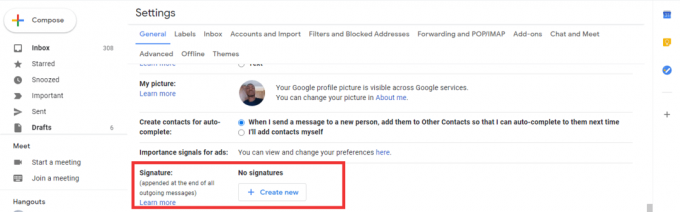
- Do textového pole poskytovaného v rámci této možnosti zadejte preferovaný podpis.
Stojí za zmínku, že protože textové pole, které Gmail poskytuje při vytváření nebo úpravách vašeho podpisu, vypadá velmi dobře stejně jako tradiční uživatelské rozhraní pro úpravy textu, můžete na své použít většinu standardních možností úprav textu podpis. To zahrnuje schopnost změnit text na tučné písmo, kurzívu a dokonce jej podtrhnout. Můžete také změnit styl písma, velikost písma a zahrnout odkazy a seznamy (číslované i nečíslované). Nástroj pro vytváření podpisů v Gmailu také umožňuje zahrnout obrázek jako součást vašeho podpisu.
Vytváření a přidávání podpisů v Gmailu pro mobily
Chcete-li vytvořit svůj podpis prostřednictvím mobilní aplikace Gmail, postupujte takto:
- Klikněte na ikonu hamburgeru v levém horním rohu obrazovky smartphonu.

- Přejděte dolů na seznam možností a klikněte na „Nastavení“.
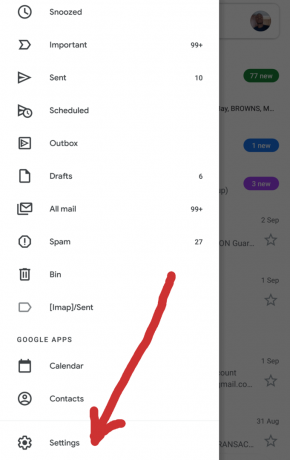
- Pokud máte v aplikaci Gmail přihlášeno více než jeden účet Gmail, vyberte ten, pro který chcete vytvořit podpis.
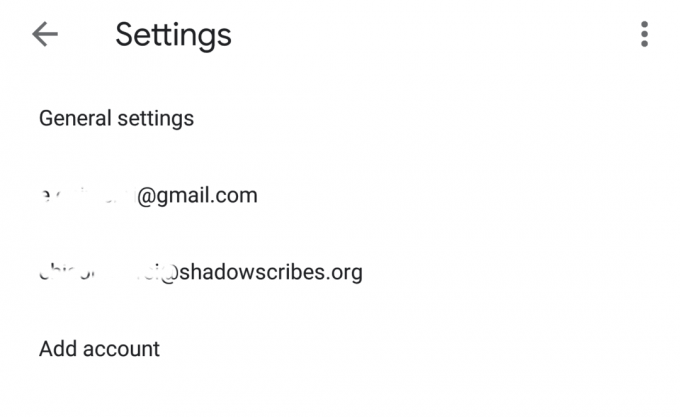
- Na stránce, která se objeví poté, přejděte dolů, dokud se nedostanete k možnosti „Mobilní podpis“.
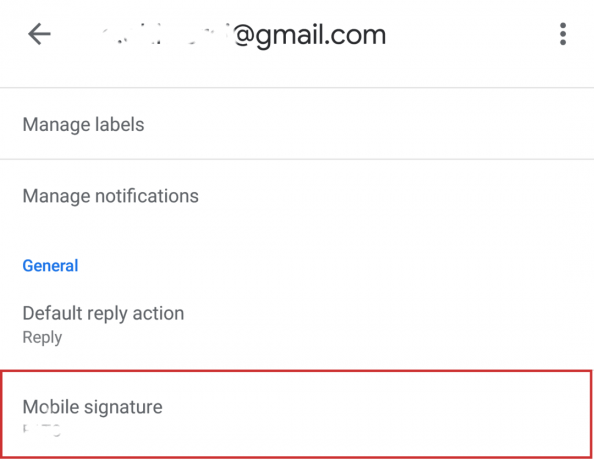
- Klikněte na toto a objeví se textové pole, které vám umožní zadat svůj vlastní mobilní podpis.
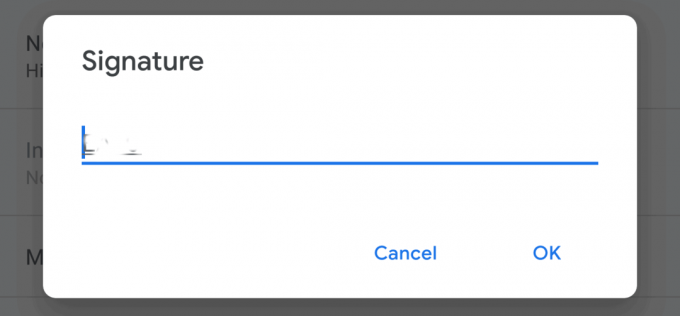
Měli byste si uvědomit, že protože tato druhá možnost je verze mobilní aplikace, lze očekávat, že textové pole není tak robustní jako webová verze. V aplikaci Gmail nemáte flexibilitu, kterou má tradiční textový editor. Také nemůžete zahrnout obrázky. Vše, co vám Gmail umožňuje s funkcí mobilního podpisu, je zahrnout prosté texty představující váš digitální podpis.
Doufáme, že vám tento návod pomůže jak pro PC, tak pro mobilní uživatele, kteří se chtějí naučit vytvářet nebo přidávat podpisy v Gmailu. Odpovězte prosím na všechny své komentáře a dotazy v sekci komentáře níže, protože vás vždy rádi slyšíme.



